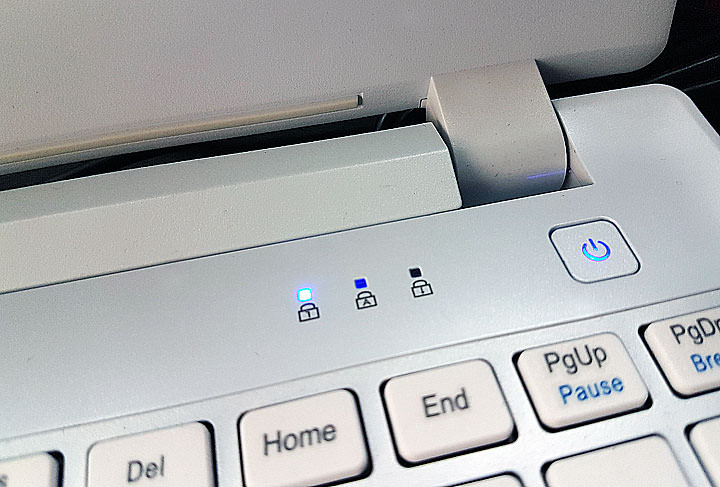
在電腦升級了Windows 10之後,阿祥在一般使用上基本上沒有發生什麼大問題,除了一些螢幕解析度的設定讓我覺得超煩人之外,和Windows 10基本上是相安無事。不過在最近一兩個月時卻突然發生一個狀況讓我覺得很困擾:平常我用電腦時很習慣直接蓋上筆電螢幕,或是關機時選擇「睡眠模式」,這樣一來下次打開電腦時,就不用再重新啟動所有的程式,算是個懶人功能。但後來發現到,電腦在進入「睡眠模式」之後,竟然會在不預期的情況下自動莫明其妙「醒來」,而且醒來後電腦就一直維持在待機狀態(不會因為電源設定待機多久再自動睡眠)!
你可能對這個有興趣…
- 專修蘋果,線上預約現折 $100 、最速 20 分鐘交件
- UberEAT 首次註冊即贈現折金
- 無綁約、無受限的電信選擇-無框行動,申辦就有機會獲得 7-11 $600 禮券
- 高速穩定、自由翻牆:Ivacy VPN 獨家超高折扣只有這裡
而這樣的狀況除了浪費電之外,長期發生電腦持續運作也讓各項硬體元件有耗損的狀況,而且以阿祥使用筆電來說,如果有接電源就算了,如果是在沒接電源的情況下,電腦可是會直接待機到電池沒電為止,這對於筆電的電池其實蠻傷的。
在經過網路上的資料搜尋和詢問了技術派的高手朋友之後,終於發現到問題的可能原因在於系統中「允許喚醒計時器」的選項預設為開啟,後來把它關掉後就一切恢復正常了。下面就和大家分享一下,如何調整這個選項的設定吧!
關閉睡眠功能的「允許喚醒計時器」選項
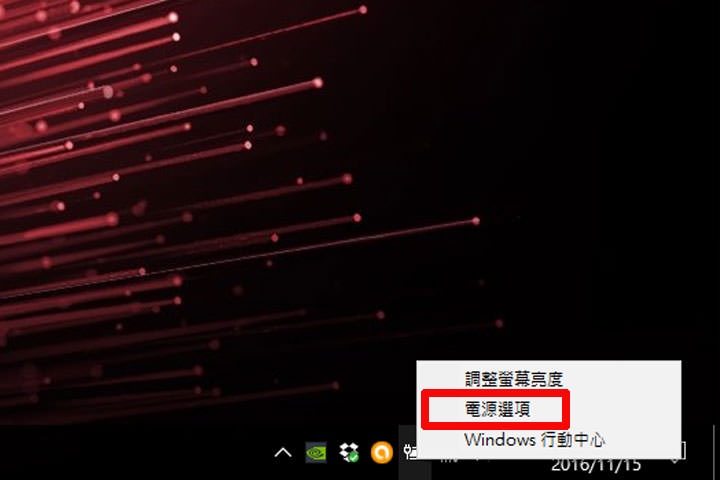
圖:若你是使用筆電的話,點選系統列上「電池」的圖示,選擇「電源選項」(若你是使用桌機,請到控制台中找到電源選項)。
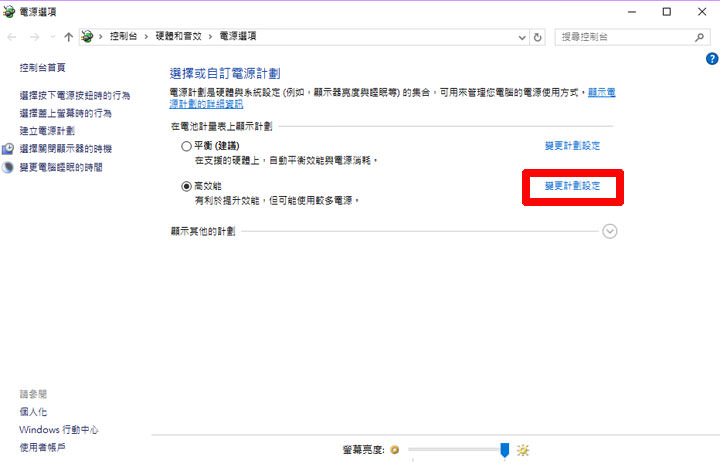
圖:接下來選擇目前電源計劃右方的「變更計劃設定」。
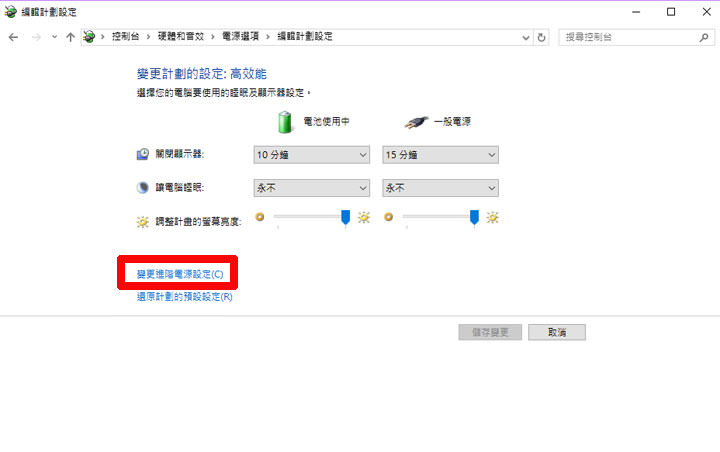
圖:接下來選擇「變更進階電源設定」。
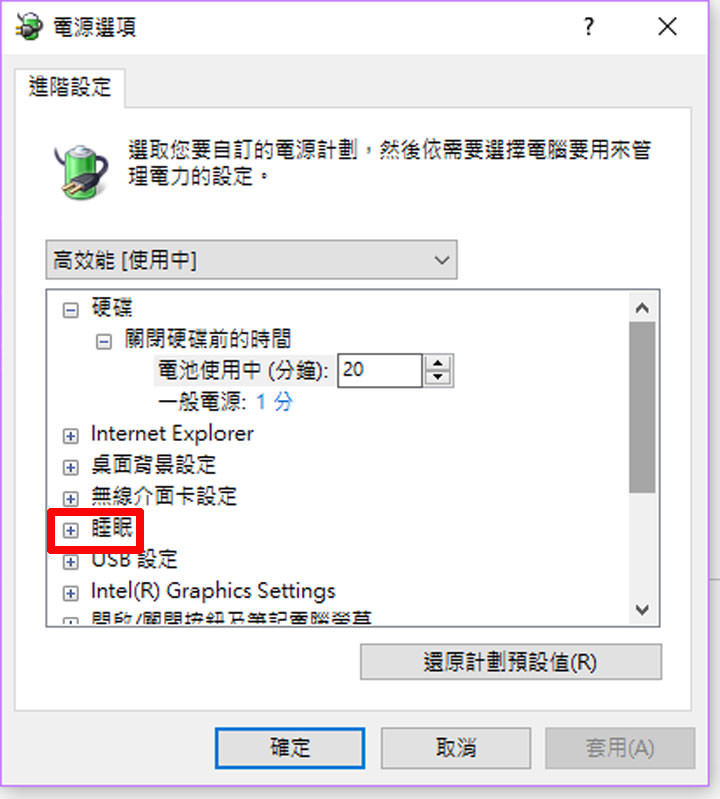
圖:在電源選項中,將「睡眠」選項給點開。
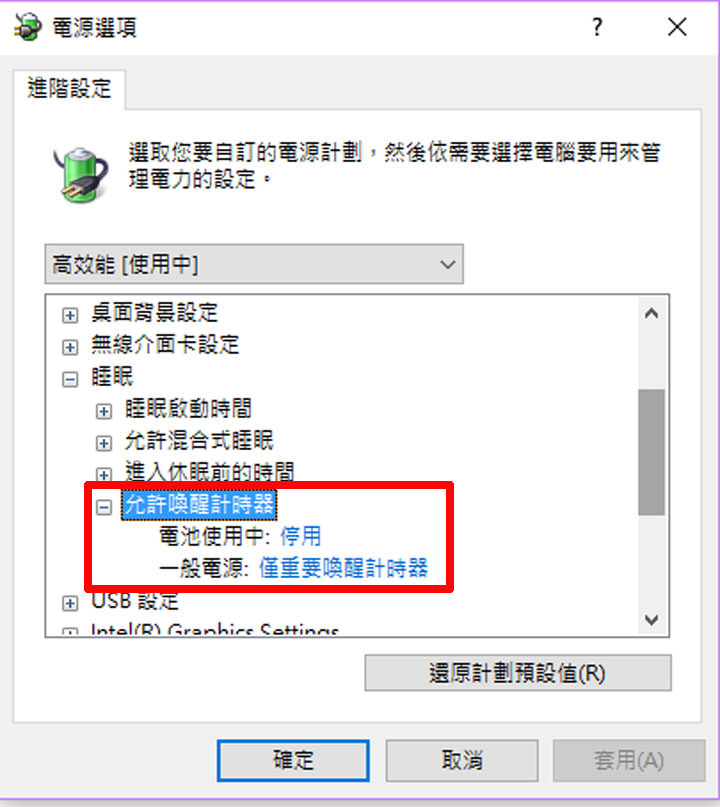
圖:在「睡眠」選單中,點開「允許喚醒計時器」。
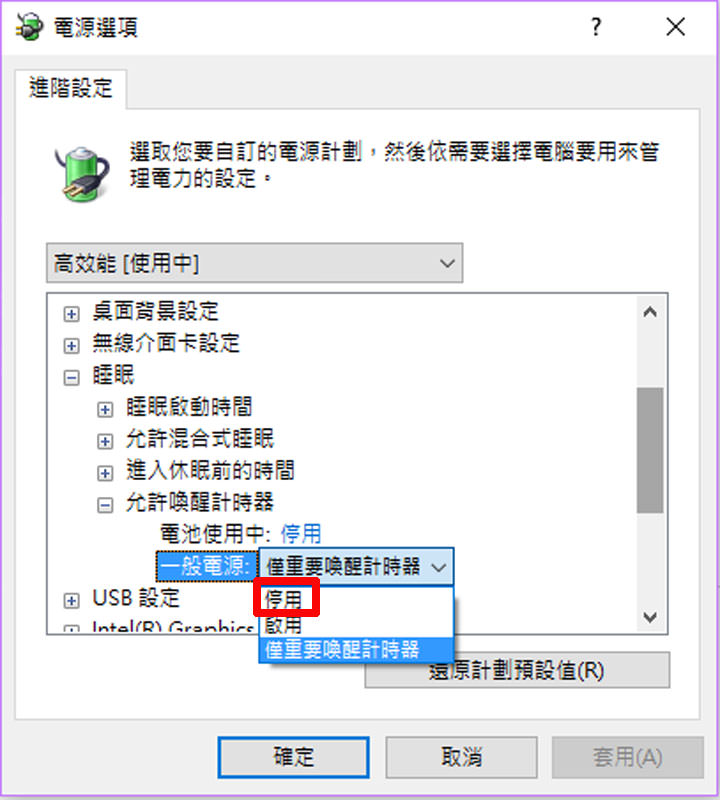
圖:點選「僅重要喚醒計時器」,並選擇選單中的「停用」。
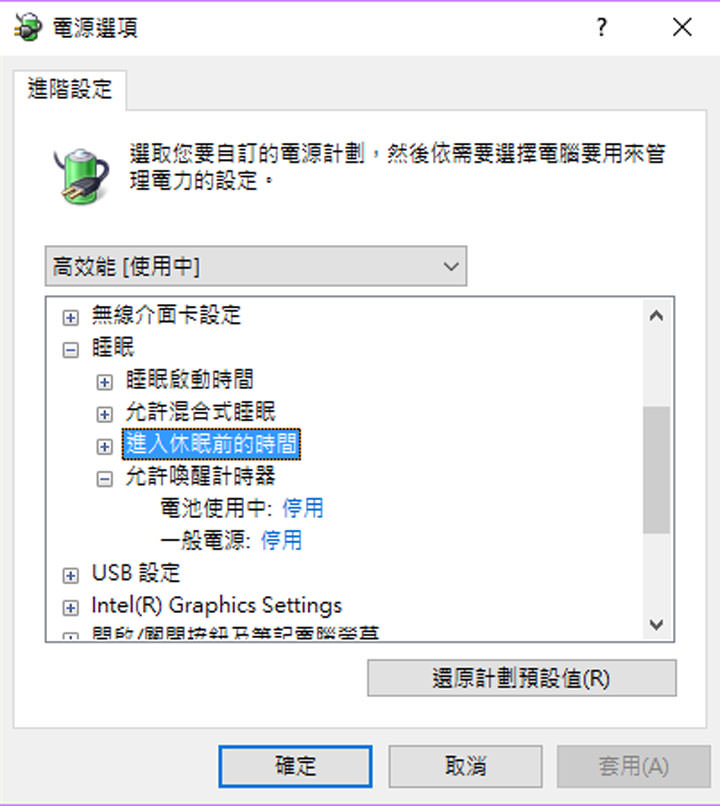
圖:設定完成並套用選項後,記得重新啟動系統一次,即可解決掉電腦自動醒過來的問題囉!
你可能對這個有興趣…
- 專修蘋果,線上預約現折 $100 、最速 20 分鐘交件
- UberEAT 首次註冊即贈現折金
- 無綁約、無受限的電信選擇-無框行動,申辦就有機會獲得 7-11 $600 禮券
- 高速穩定、自由翻牆:Ivacy VPN 獨家超高折扣只有這裡
相關聯結:
hibernate – Windows 10 waking from sleep with unknown reason – Super User
歷史上的這一天,我還寫了…
- CP 值依舊!三星 Galaxy Tab A11+ 成為行動娛樂好夥伴! - 2025
- 三星 Galaxy S25 系列的 Unpacked 發表會日期外流! - 2024
- 十銓推出首款環保取向記憶體 T-FORCE VULCAN ECO DDR5 桌上型超頻記憶體,落實環保責任! - 2023
- 搶先全球!TP-Link 首發 Wi-Fi 7 系列產品,Archer、Deco 與 Omada 系列齊發! - 2022
- 十銓科技 T-FORCE DELTA RGB DDR5 與 VULCAN DDR5 超頻記憶體全球上市! - 2021
- LINE 貼文串 11 月下旬改名「LINE VOOM」,轉型影音創作社群平台!千萬基金招募影音創作者! - 2021
- HUAWEI FreeBuds 家族再添生力軍:華為首款無線耳罩式降噪耳機 HUAWEI FreeBuds Studio 驚艷上市! - 2020
- 搶先日本上市!SHARP AQUOS sense4 plus 即日起上市!主打大尺寸螢幕與防水防塵,不到萬元更有競爭力! - 2020
- 不只 PM 2.5,連最細微的 PM 1.0 也能潔溜溜?德國TELEFUNKEN 德律風根膠囊清淨機開箱實測! - 2019
- [Mobile] 善用行動 APP, 用手機取代你皮夾中的一堆卡,也不怕口袋發票亂成一團啦! - 2018

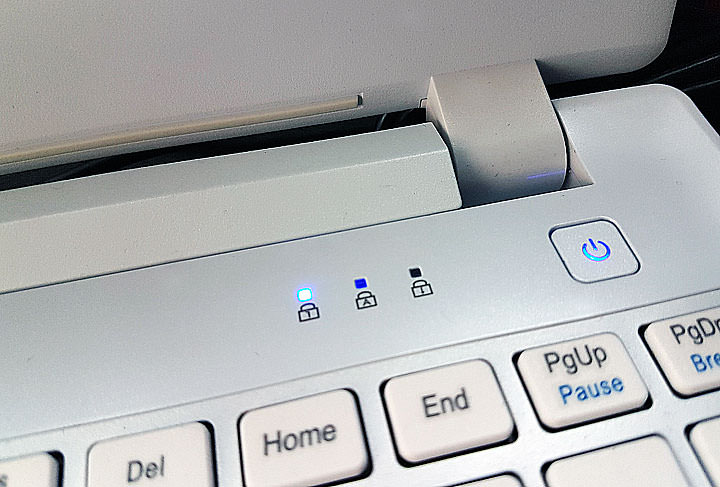









![[Mobile] 華為發表智慧音箱 HUAWEI AI Cube,除了內建 Amazon Alexa 與絕佳音效,更內建 4G 路由功能! - 阿祥的網路筆記本 [Mobile] 華為發表智慧音箱 HUAWEI AI Cube,除了內建 Amazon Alexa 與絕佳音效,更內建 4G 路由功能! - 阿祥的網路筆記本](https://axiang.cc/wp-content/uploads/thumb_20200809181939_50.jpg)

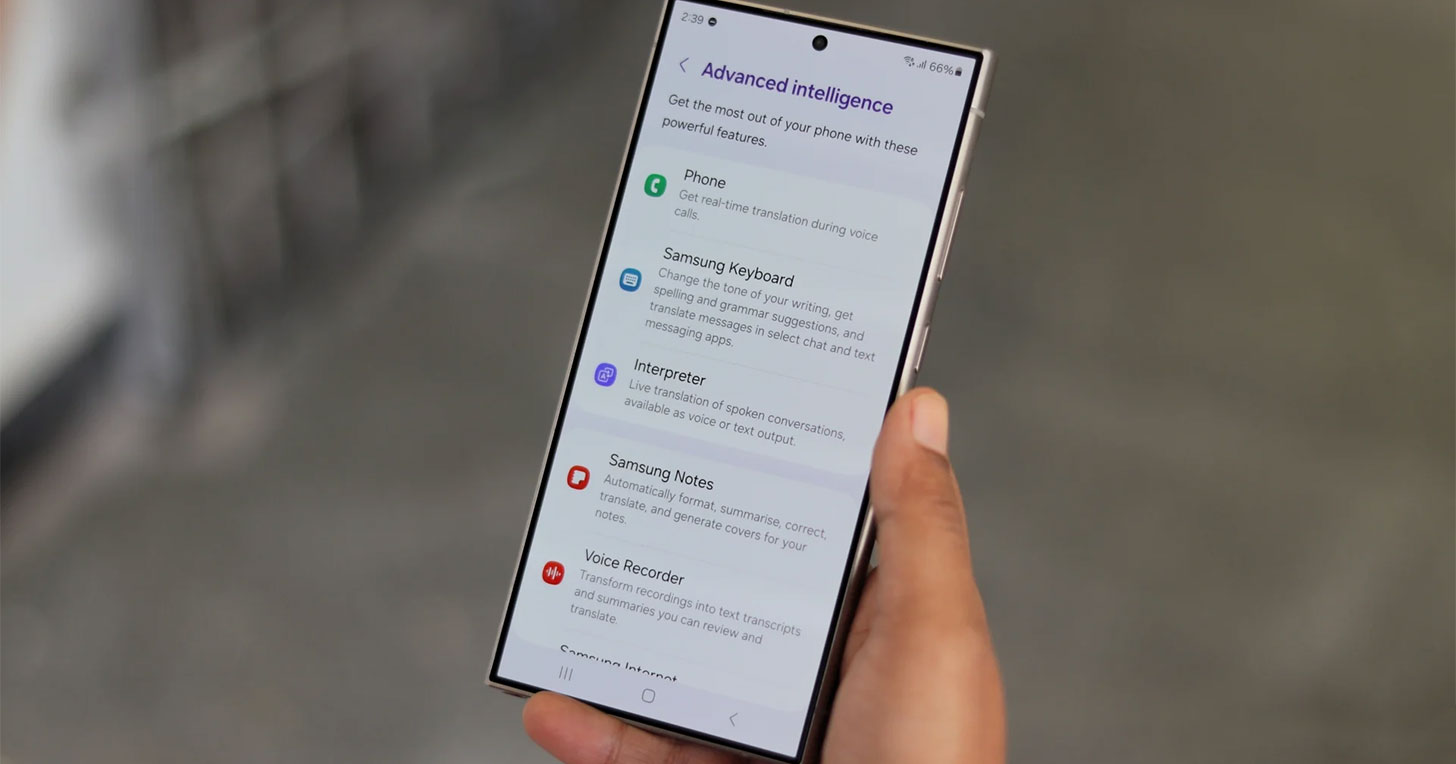


4 留言
koo
2020 年 10 月 26 日 於 08:58:21我在設定裏面找不到這個選項
我的是lenovo notebook ideapad 720s
Gigi
2020 年 09 月 24 日 於 23:22:39請問這算是功能上的Bug嗎?
Hsiu
2020 年 06 月 28 日 於 02:09:17沒用耶
Hsiu
2020 年 06 月 28 日 於 02:08:28照著做了,但沒有用。